Welkom op mijn pagina met de beste gratis bottleneck-calculators voor Windows-pc's! Ik zit al meer dan 10 jaar in de IT-wereld en heb veel verschillende tools gebruikt om me te helpen bij het oplossen van problemen en het optimaliseren van systemen. Ik heb een lijst samengesteld met mijn favorieten die gratis te downloaden en te gebruiken zijn. Ik hoop dat je ze nuttig vindt! De eerste tool die ik aanbeveel, is de Windows Performance Monitor. Deze tool is ingebouwd in Windows en is een geweldige manier om inzicht te krijgen in de oorzaken van uw systeemvertraging. U kunt zien welke processen de meeste CPU-, geheugen- en schijfbronnen gebruiken, en u kunt ook zien welke netwerkactiviteit plaatsvindt. Een andere geweldige tool is de Resource Monitor. Deze tool is ook ingebouwd in Windows en is toegankelijk door 'resmon' in het startmenu te typen. De Bronmonitor biedt gedetailleerde informatie over alle processen die op uw systeem worden uitgevoerd, inclusief welke bronnen ze gebruiken. Als u op zoek bent naar een uitgebreidere tool, raad ik u de Sysinternals Suite aan. Deze suite met tools bevat een procesviewer, netwerkmonitor en vele andere geweldige tools voor het oplossen van problemen met Windows-systemen. Ik hoop dat u deze hulpmiddelen nuttig vindt bij het optimaliseren van uw Windows-systeem!
Een bottleneck is een term die wordt gebruikt om het stadium te definiëren waarin de output zijn maximale waarde bereikt. Bij computergebruik is een bottleneck een situatie waarin een computercomponent zijn maximale uitvoerwaarde heeft bereikt en de uitvoer van andere componenten beïnvloedt. Als u bijvoorbeeld een krachtige grafische kaart heeft, maar een CPU met een te laag vermogen, beperkt uw CPU de maximale prestaties van de grafische kaart. In dit artikel zullen we het over een aantal hebben beste gratis bottleneck-calculators voor Windows-pc .

De bottleneck beïnvloedt de spelprestaties en je zult FPS-vertraging ervaren. Hoe knelpunten verminderen FPS ? Een knelpuntsituatie doet zich voor wanneer er een inefficiënte component, CPU, RAM of GPU is. Hierdoor geven andere componenten niet de maximale output, wat leidt tot een afname van de spelprestaties en FPS.
windows 10 auto login na slaap
Hoe controleer ik de bottleneck van mijn pc?
Knelpunten zijn het grootste probleem als het om games gaat. Daarom kunt u, als u op het punt staat een nieuwe computer of nieuwe spelhardware aan te schaffen, de potentiële knelpunten voor uw computersysteem berekenen om problemen te voorkomen. U kunt de gratis Bottleneck Calculators gebruiken om de bottlenecks van uw computer te berekenen. Het berekenen van de bottleneck voor een computersysteem is geen gemakkelijke taak. Ook zijn deze gratis rekenmachines niet 100% correct. De resultaten die met deze rekenmachines zijn verkregen, zullen u echter helpen meer te weten te komen over mogelijke problemen die kunnen optreden als gevolg van de componenten van uw systeem.
De beste gratis knelpuntcalculators voor Windows-pc's
Deze twee gratis rekenmachines voor Windows-pc-knelpunten helpen u bij het analyseren van de prestaties van uw computersysteem:
- Knelpuntcalculator voor pc-builds
- FPS en bottleneckcalculator door CPU-agent
1] PC-knelpuntcalculator
De bottleneckcalculator van PC builds is een eenvoudig hulpmiddel om de bottlenecks van uw systeem te berekenen. Om door te gaan, vult u de volgende verplichte velden in en klikt u vervolgens op de knop Berekening starten knop.
- Verwerker
- Videokaart
- Schermresolutie
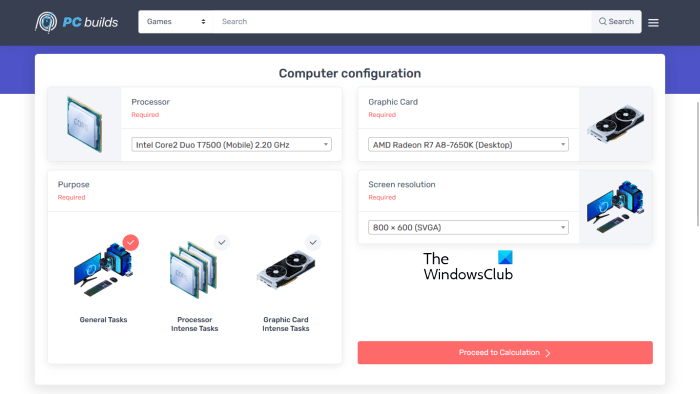
windows 10 opdrachtprompt hier
Er is een vervolgkeuzemenu voor elk van de bovenstaande velden. Klik op het menu en selecteer de gewenste optie. Daarnaast moet u ook een doel selecteren voor knelpuntberekening, u wilt bijvoorbeeld knelpunten berekenen voor algemene taken, CPU-intensieve taken of grafischekaartintensieve taken.
Het toont het resultaat van de berekening, het gebruik en de oplossingen om knelpunten op te lossen. Het resultaat van de berekening laat zien welk onderdeel zwakker is dan welk onderdeel. Zo is grafische kaart X zwakker dan processor Y bij schermresolutie Z. Ook wordt het bottleneckpercentage weergegeven in de geselecteerde configuratie.
windows 10 op scherm toetsenbordinstellingen
Het gedeelte Gebruik toont het gebruik van de componenten. Grafische kaart X wordt bijvoorbeeld gebruikt op A% en CPU Y wordt gebruikt op B% om bepaalde taken uit te voeren.
Knelpunten kunnen worden opgelost door het getroffen onderdeel bij te werken of door een ander onderdeel te downgraden. Het gedeelte Oplossingen toont beide opties voor uw componenten, zodat u de juiste kunt kiezen.
bezoek pc-builds.com gebruik deze gratis rekenmachine.
2] FPS en bottleneckcalculator door CPU-agent
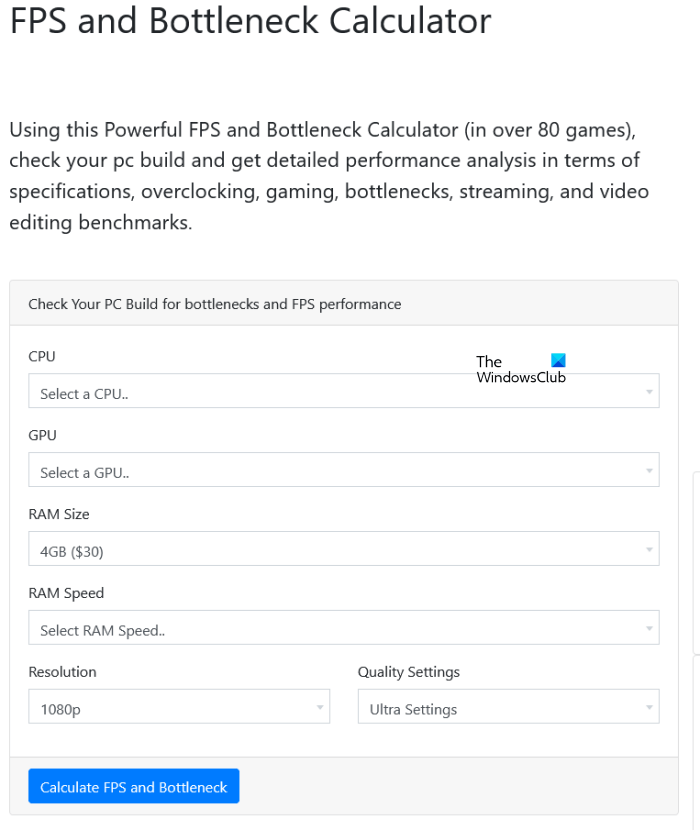
De CPU Agent FPS en Bottleneck Calculator is een gratis tool die u een gedetailleerde analyse geeft van de prestaties van uw computercomponenten op het gebied van overklokken, bottlenecks, benchmarking, enz. De calculator is heel gemakkelijk te gebruiken. Na het bezoeken van de website moet u de hardwarecomponenten (CPU, GPU en RAM) en andere informatie (schermresolutie en kwaliteitsinstellingen) selecteren in de vervolgkeuzelijst. De lijst verschijnt wanneer u op een bepaald veld klikt.
Als je klaar bent, klik je op de knop Bereken FPS en knelpunt knop om het resultaat te zien. De uitvoer bevat gedetailleerde hardwarespecificaties, knelpuntanalyses en benchmarks. Het toont ook een vergelijkende analyse van populaire spellen zoals Grand Theft Auto V, Shadow of the Tomb Raider, Apex Legends, Battlefield V, enz.
hoe te multitasken op Windows 10
Deze gratis knelpuntencalculator is beschikbaar op cpuagent.com .
Vermindert het FPS-knelpunten?
Een knelpuntsituatie doet zich voor wanneer er een inefficiënt onderdeel is, zoals de CPU, RAM of GPU. Hierdoor geven andere componenten niet de maximale output, wat leidt tot een afname van de spelprestaties en FPS. Als u dus FPS-dalingen ervaart, moet u ook overwegen om de bottleneck van uw computer te berekenen.
Lees verder : Beste gratis FPS-tellersoftware voor Windows-pc.















